iPhone または Android スマートフォンで Snapchat が問題に直面している が頻繁にクラッシュしていませんか?アプリに軽微な不具合が発生している可能性が高くなります。携帯電話に問題の原因となっている問題がある可能性もあります。それを解決する方法を説明します。
携帯電話で Snapchat がクラッシュする理由としては、携帯電話にソフトウェアの問題がある、VPN サービスが Snapchat の機能に干渉している、アプリのキャッシュ ファイルが破損しているなどが考えられます。
<スパン>1.Snapchat を閉じて再起動します
Snapchatがクラッシュしたとき の場合は、アプリを完全に閉じてから再起動すると、問題が解決する可能性があります。これは、アプリを終了して再度開くと、アプリにすべての機能が再ロードされ、軽微な問題が修正されるためです。
iPhone の場合
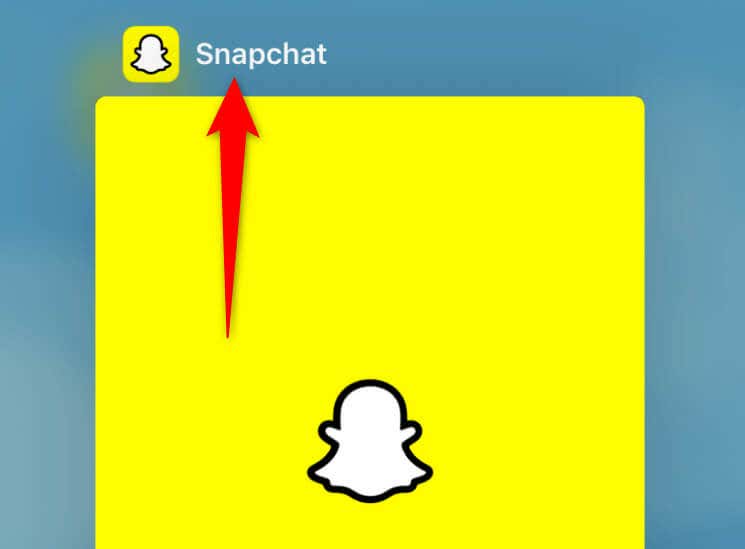
Android の場合
iPhone とは異なり、Android ではアプリを強制的に閉じることができ、再起動する前にアプリを完全に閉じることができます。
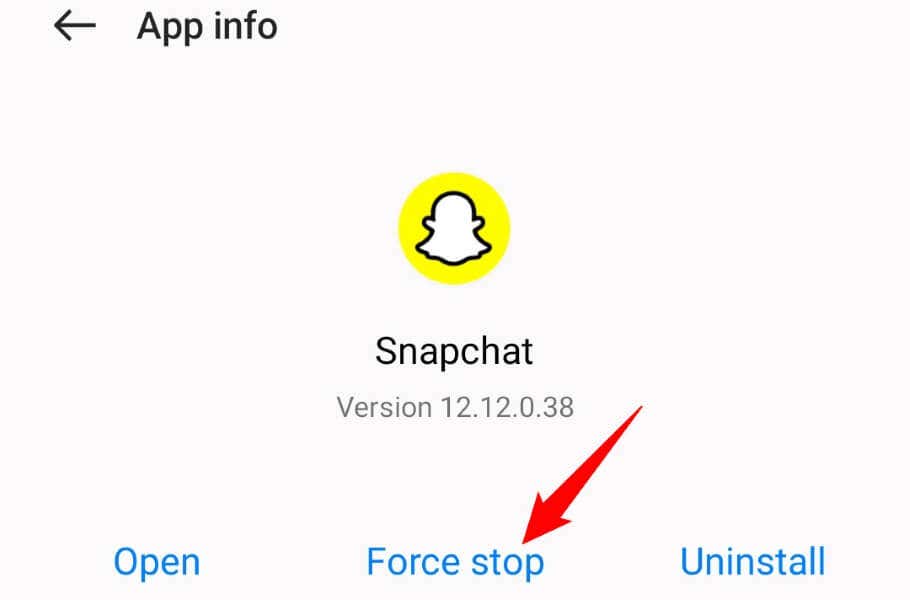
<スパン>2.携帯電話をインターネットに再接続します
Snapchat が機能するには、常にアクティブなインターネット接続が必要です。 接続に関する問題 がある場合は、切断して 携帯電話をネットワークに再接続します にすることをお勧めします。これにより、携帯電話とワイヤレス ルーター間の接続に関する軽微な問題が解決されます。
iPhone の場合
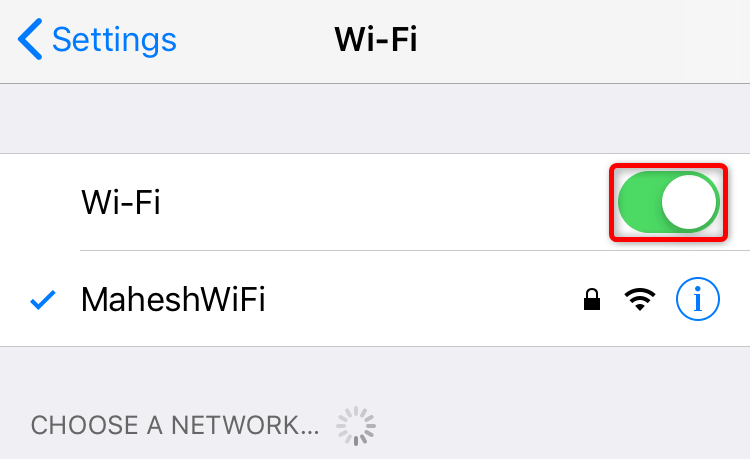
Android の場合
.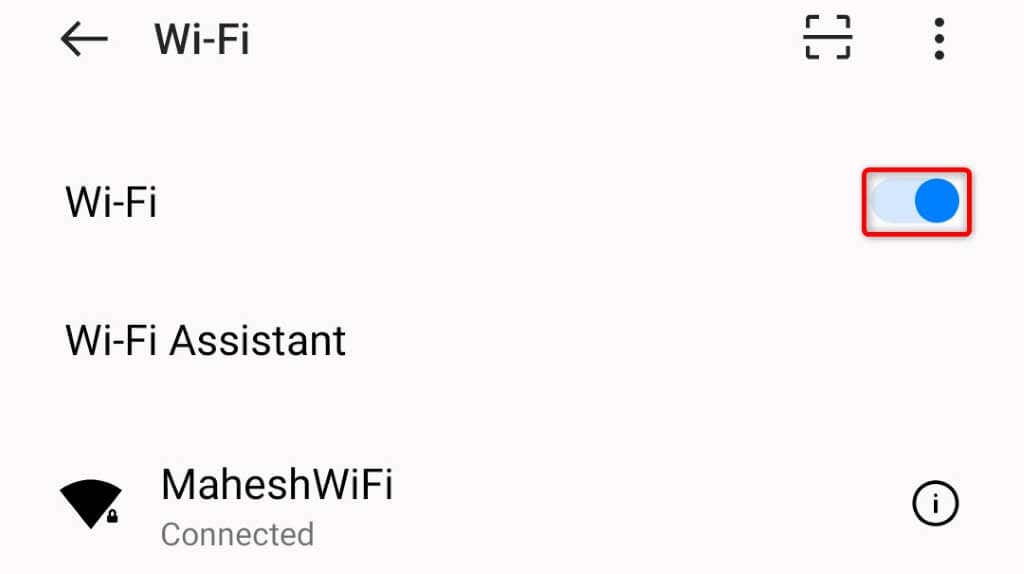
<スパン>3.iPhone または Android スマートフォンを再起動します
携帯電話をインターネットに再接続しても問題を解決できなかった場合は、携帯電話を再起動してください して問題が解決するかどうかを確認してください。 携帯電話を再起動する は、デバイスのすべての機能を無効にしてから再度有効にし、多くの小さな問題を修正します。
デバイスを再起動する前に、アプリに未保存の作業を必ず保存してください。
iPhone の場合
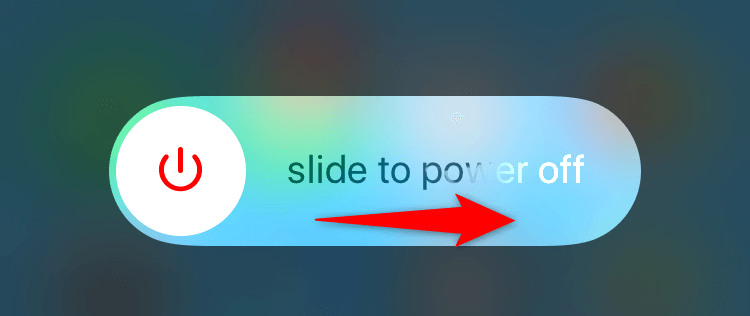
Android の場合
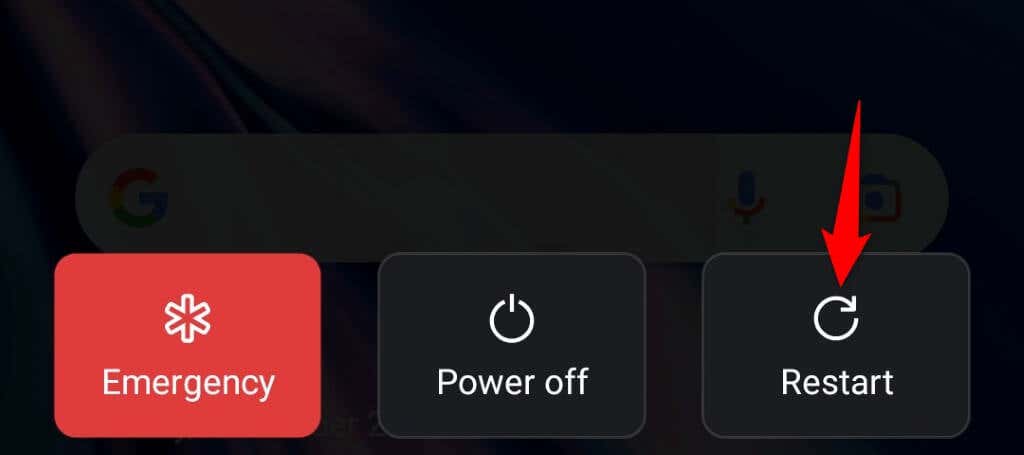
<スパン>4.VPN を無効にする
携帯電話の VPN アプリはインターネット データを中間サーバー経由でルーティングするため、さまざまなインターネット対応アプリで問題が発生することがあります。この場合、VPN を一時的にオフにして、問題が解決するかどうかを確認できます。
VPN サービスを無効にする方法は、使用しているアプリによって異なります。 ほとんどの VPN アプリ では、メイン画面に大きな切り替えボタンがあり、サービスのオンとオフを切り替えることができます。
VPN を無効にした後、Snapchatを起動し、アプリが引き続きクラッシュするかどうかを確認します。
<スパン>5.Snapchat のキャッシュ ファイルをクリアする
他のすべてのアプリと同様に、Snapchat はパフォーマンスを向上させるためにキャッシュ ファイルを作成して携帯電話に保存します。場合によっては、このキャッシュされたデータが破損し、アプリで問題が発生することがあります。
幸いなことに、Snapchatのキャッシュファイルをクリアする すれば問題を解決できます。削除しても、個人データや送受信したスナップやメッセージは削除されません。.
iPhone の場合
iPhone では、デバイスの設定メニューからアプリのキャッシュをクリアできません。ただし、Snapchat のアプリ内オプションを使用して、保存されたキャッシュ ファイルを削除できます。
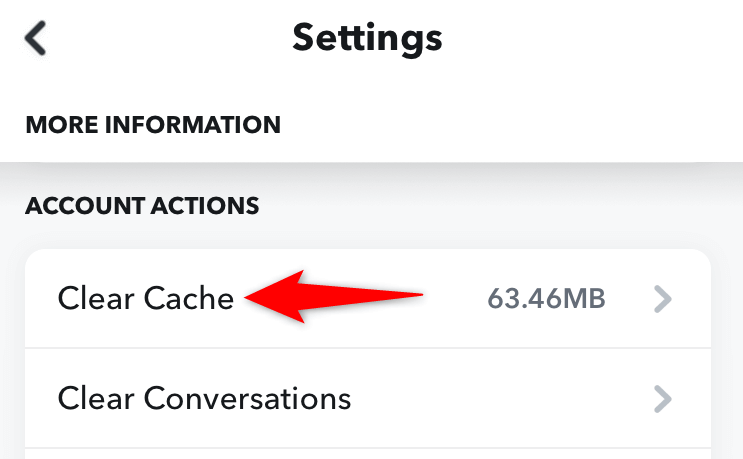
Android の場合
Android では、アプリが起動しない場合でも、アプリのキャッシュ データを削除できます。
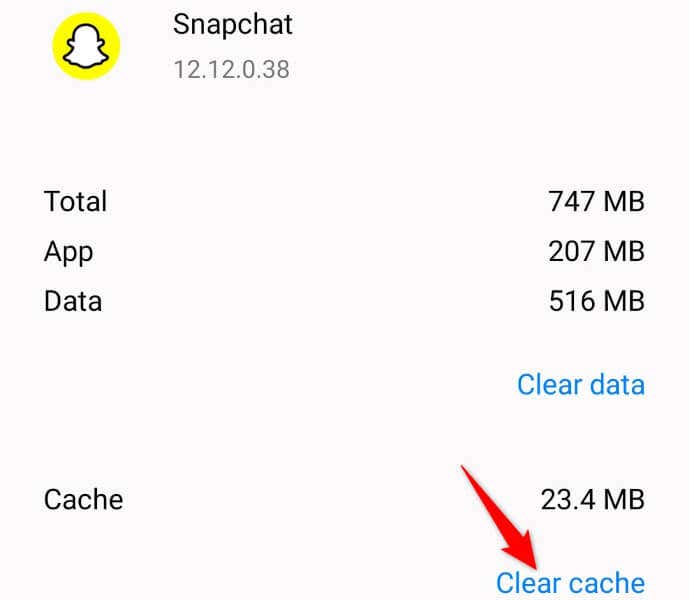
<スパン>6.iPhone または Android スマートフォンで Snapchat を更新します
古いアプリはさまざまな問題を引き起こすことがよくあります。 Snapchat のクラッシュの問題 は、アプリのバージョンが古いことが原因である可能性があります。この場合、スマートフォンのアプリを更新して問題を解決できます。
アプリを更新すると、いくつかのバグが修正され、新機能が追加される可能性があります。
iPhone の場合
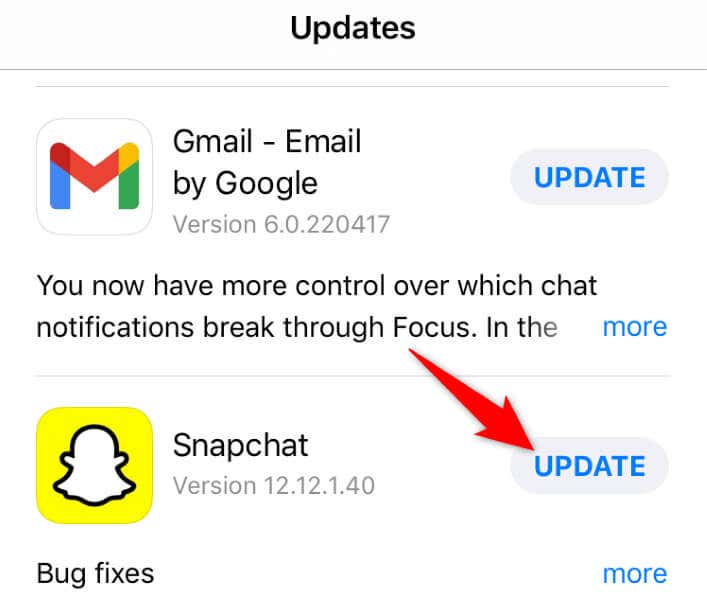
Android の場合
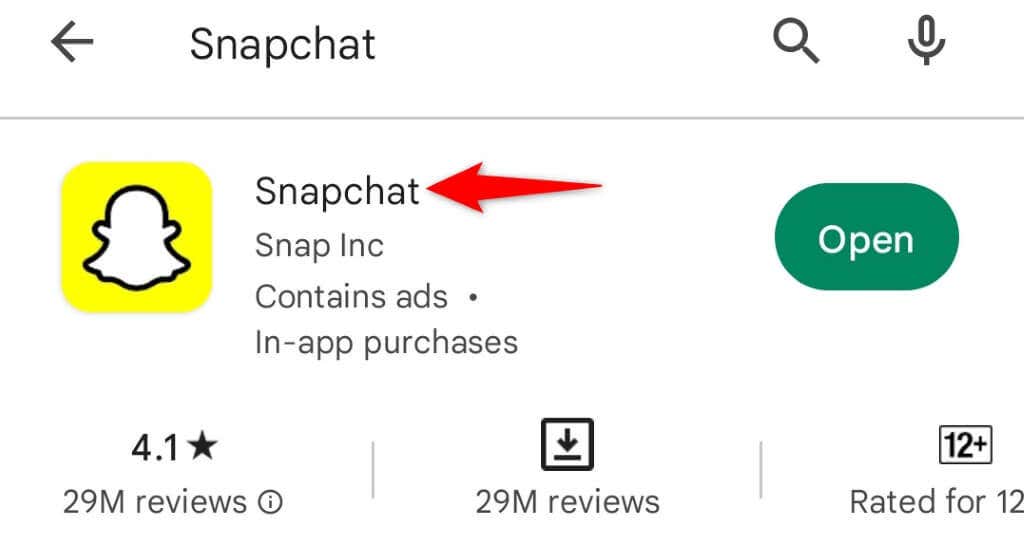
<スパン>7.携帯電話のオペレーティング システムを更新します
携帯電話のオペレーティング システムにはバグがあり、スナップチャットを引き起こす 回クラッシュする可能性があります。スマートフォンにシステムレベルの問題がある場合、アプリがクラッシュするのはよくあることです。
これを修正する 1 つの方法は、デバイスの最新のソフトウェア アップデートをインストールすることです。これはiPhoneとAndroidの両方で無料で行うことができます。.
iPhone (iOS) の場合
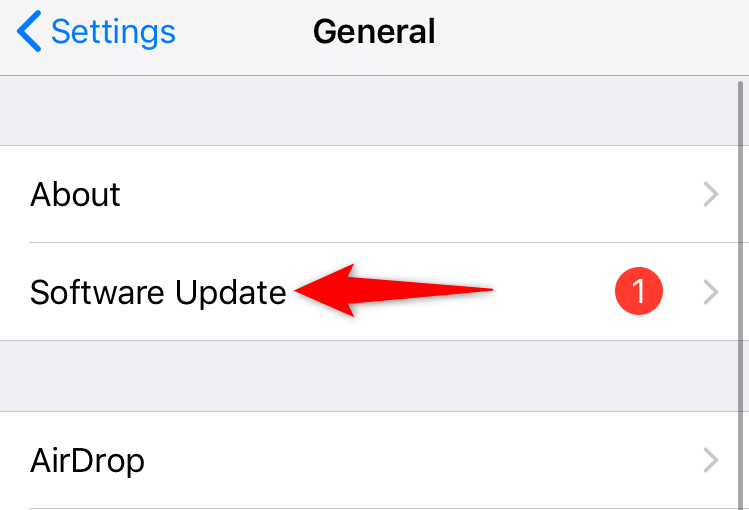
Android の場合
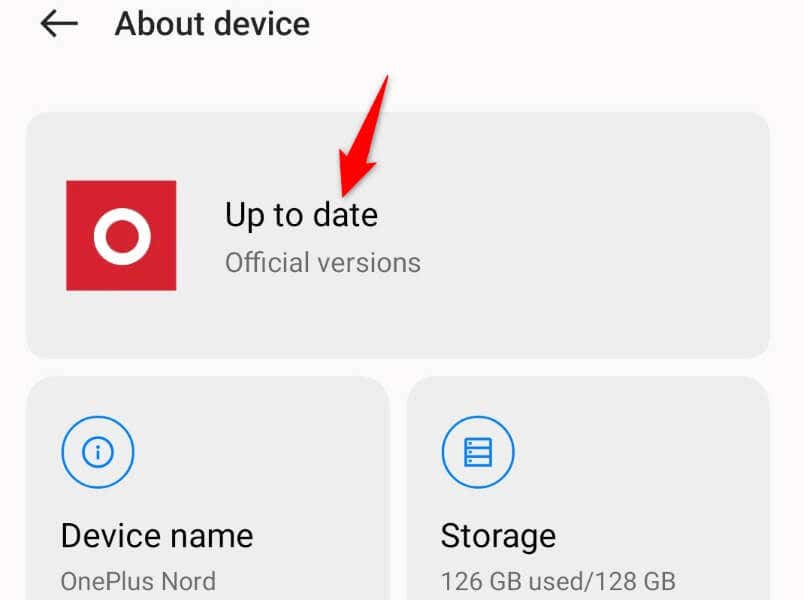
<スパン>8.携帯電話に Snapchat を再インストールします
Snapchat が引き続きクラッシュする場合は、アプリのコア ファイルが破損している可能性があるため、アプリをアンインストールして再インストールする になる可能性があります。アプリを再インストールすると、これらの破損したファイルが削除され、正常に動作する新しいファイルに置き換えられます。
スマートフォンからアプリを削除して再ダウンロードする場合は、Snapchat アカウントに再度ログインする必要があります。アプリでは保存したデータが失われることはありません。
iPhone の場合
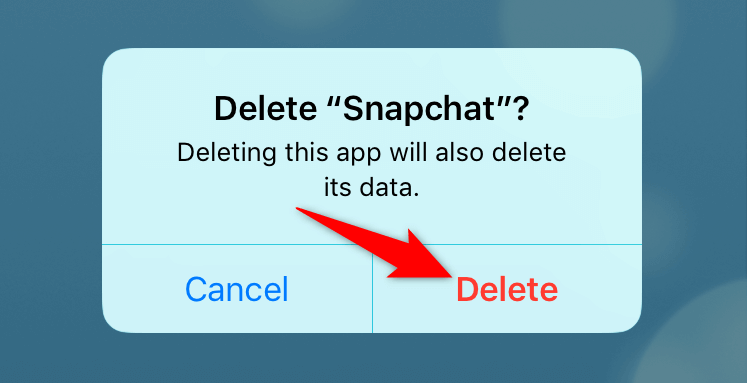
Android の場合
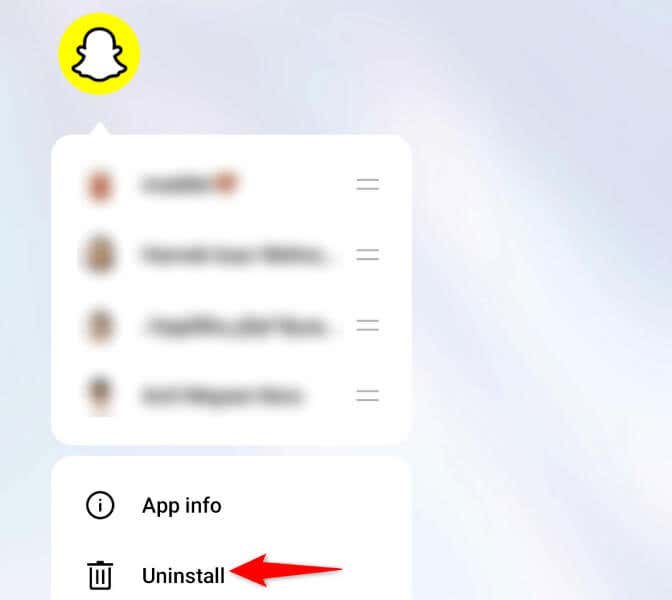
iPhone または Android スマートフォンでの Snapchat のクラッシュ問題を修正する
Snapchat のクラッシュの問題により、アプリの操作が中断され、スナップやメッセージの送受信ができなくなる可能性があります。幸いなことに、これらの問題を解決して Snap ビジネスに戻るのにそれほど時間はかかりません。
問題を解決するには、上で説明したいくつかの解決策を試すことができます。 Snapchat がクラッシュしなくなりました 回完了すると、中断のないメッセージング エクスペリエンスが得られます。.
.